
Immagine 1 di 3

Google potrebbe non essere il primo nome che associ alla gestione avanzata delle foto, ma l'ultimo Picasa 3.5 potrebbe farti cambiare idea e conquistarti. E non solo perché la connessione a Google significa che Picasa è gratuito.
In effetti, Google offre molto a Picasa a partire dalla sua esperienza di ricerca. Ciò significa in pratica che puoi ottenere un controllo organizzativo abbastanza buono sulle tue foto senza dover taggare manualmente ciascuna di esse.
La chiave è copiare le tue foto in cartelle con una strategia di denominazione sensata e, con Picasa 3.5 rielaborato Finestra di dialogo Importa, questo è molto più semplice grazie alla possibilità di selezionare gruppi di foto da copiare nella propria abitudine cartelle. Puoi anche contrassegnare le tue foto migliori e rifiutare le peggiori mentre sono ancora sulla tua scheda.
La nuova finestra di dialogo Importa mostra anche un altro dei grandi punti di forza di Google: il suo know-how web. Ora puoi specificare che le tue foto (tutte o speciali) devono essere copiate direttamente nei tuoi album web online gratuiti e sul tuo disco rigido. La maggior parte degli utenti preferirà comunque utilizzare i vari strumenti di miglioramento di Picasa: raddrizza, ritaglia, rimuovi occhi rossi, aggiungi riempimento flash e così via, prima del caricamento, ma l'opzione evidenzia l'eccezionale condivisione web di Picasa e il suo focus su produttività.
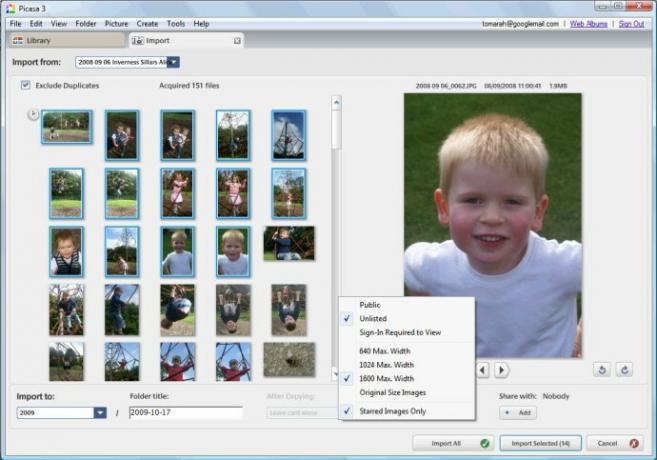
Cos'altro offre Picasa 3.5? La risposta sorprendente, e il vero obiettivo di questa versione 3.5, è l'etichettatura. Tuttavia, Google dà all'intero processo un paio di colpi di scena brillanti e potenti e riesce a trasformare quello che era un compito deprimente in una passeggiata nel parco.
Le nuove funzionalità di codifica di Picasa 3.5 sono tutte accessibili tramite una nuova barra laterale comprimibile che scorre lungo la destra dello schermo. Sono disponibili tre schede: la prima, Tag, ti consente di aggiungere e applicare rapidamente tag digitando nella casella di immissione testo e selezionando dalle corrispondenze a discesa. C'è anche una piccola sezione di tag rapidi nella parte inferiore del pannello in cui è possibile memorizzare dieci tag di uso comune. È indubbiamente un approccio efficiente al tagging pratico basato su testo, ma richiede comunque un lavoro impegnativo.
La seconda scheda, Luoghi, è dove puoi georeferenziare le tue immagini. Questo è molto più semplice di prima grazie a un altro dei punti di forza di Google: le mappe. Apri la scheda Luoghi e al suo interno viene visualizzata una mappa della Terra di Google; digita un indirizzo o un codice postale e la tua mappa si sposta di conseguenza e puoi semplicemente trascinare e rilasciare le tue immagini su di essa. Seleziona le immagini georeferenziate in futuro e la mappa si aggiorna rapidamente di conseguenza.






